4 Maneras para Reparar el Problema 'La Pantalla del iPhone no Funciona'
Este artículo describe cómo Reparar 'La Pantalla del iPhone no funciona o dañada', una de las fallas de iOS 10/10.1/10.2/10.3
Aug 01, 2025 • Archivado en: Soluciones de Reparación Móvil • Soluciones probadas
Ha pasado un tiempo desde que las actualizaciones de iOS 10 comenzaron a circular, y recientemente la actualización iOS 10.3 ha surgido. Mientras que esta trae cosas buenas, también tiene su lado negativo que hace que los usuarios se quejen por problemas y fallas frustrantes que han venido a sus dispositivos iOS como resultado de la actualización. Uno de los más perniciosos es que la pantalla táctil del iPhone no funcione.
Luego de actualizar a la última versión de iOS aquí se muestran unos pocos problemas de la pantalla que podrías enfrentar:
La pantalla del iPhone no funciona en el iPhone 7/6s/6/5s/5.
La pantalla táctil no responde mientras recibe llamadas.
La pantalla del iPhone no funciona mientras la deslizas o tocas.
Aquí hemos compilado una lista de métodos que puede ayudarte para solucionar los problemas de la pantalla táctil del iPhone.
- Part 1: Forzar el inicio para reparar la pantalla no funciona de iPhone
- Part 2: Reparar la pantalla de iPhone sin perder datos
- Part 3: Restablecimiento de fábrica para reparar la pantalla de iPhone no funciona
- Part 4: Restaurar para reparar la pantalla de iPhone no funciona
Parte 1: Forzar Reinicio para solucionar el problema 'La Pantalla del iPhone no Funciona'
Este debe ser el primer y principal método al que se debe recurrir, ya que es el más fácil de implementar y la historia sugiere que varios problemas pueden solucionarse con un simple reinicio.
1. Simplemente presiona el botón de responso/activación durante unos segundos.
2. Desliza para apagar el iPhone
3. Espera unos segundos y vuelve a encender el dispositivo.
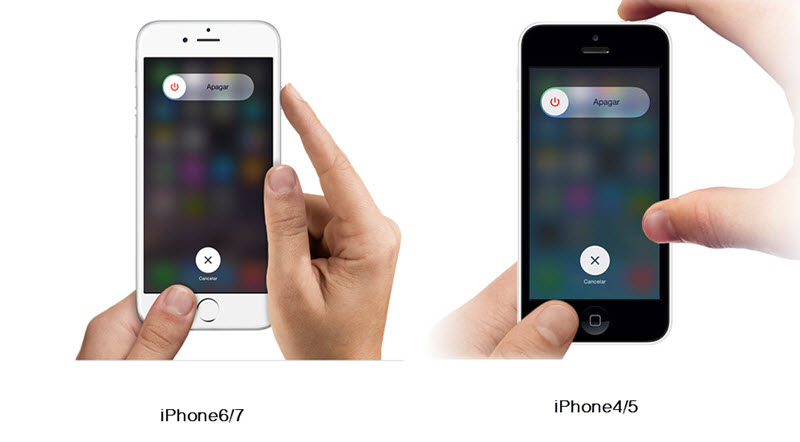
Parte 2: Reparar el Problema 'La Pantalla del iPhone no Funciona' sin pérdida de datos
Si el método anterior no ha funcionado, entonces debes estar seguro de que el problema realmente está en la actualización de software. Te mostraremos los métodos habituales de restablecimiento, sin embargo, antes de hacerlo, debes probar todos los métodos necesarios para Corregir 'La Pantalla del iPhone no Funciona' sin pérdida de datos. Como tal, una gran herramienta que puedes utilizar es dr.fone - Recuperación de Datos de Sistema iOS.
dr.fone - Recuperación de Datos de Sistema iOS es una gran herramienta desarrollada por Wondershare, es fácil de manejo. Generalmente es capaz de solucionar la mayoría de los problemas del sistema iOS, y puedes hacerlo sin sufrir ninguna pérdida de datos.

dr.fone - Reparación (iOS)
¡Repara la pantalla de iPhone sin la pérdida de datos!
- Repara el iOS al normal sin pérdida de datos
- Una herramienta para loop demodo de recuperación, logotipo de manzana, pantalla negra, pantalla blanca etc.
- Arregla otros problemas, tales como error 4005, iPhone error 14, etc.
- Funciona con todos modelos de iPhone, iPad y iPas touch.
Cómo Reparar el Problema 'La Pantalla del iPhone no Funciona'
Paso 1: Elige 'Reparación'
Después de ejecutar la aplicación, a continuación, selecciona "Reparación".

Conecta tu dispositivo iOS al ordenador mediante un cable USB, y cuando la aplicación lo detecte, haz clic en 'Iniciar'.

Paso 2: Descargar y seleccionar Firmware
dr.fone detectará automáticamente tu dispositivo iOS y te ofrecerá el último firmware para descargar. Todo lo que tienes que hacer es hacer clic en "Descargar" y esperar.

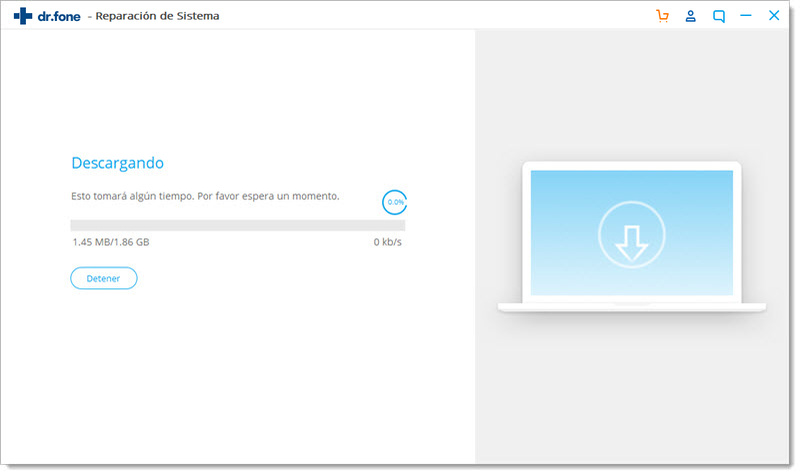
Paso 3: Reparar el Problema 'La Pantalla del iPhone no Funciona'
Tan pronto como la descarga se haya completado, dr.fone inmediatamente comenzará a arreglar tu dispositivo iOS. Después de unos minutos, el dispositivo volverá al modo normal. Todo el proceso tardará unos 10 minutos.

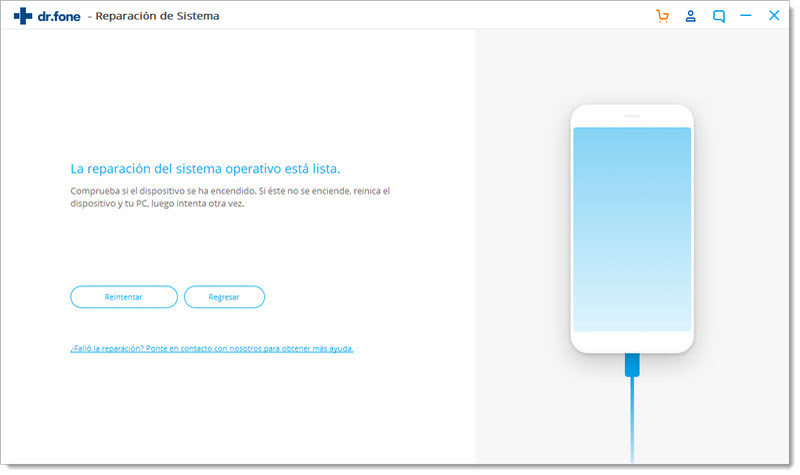
Con ese simple proceso de 3 pasos habrá solucionado el problema del malfuncionamiento de la pantalla táctil del iPhone, y sin sufrir ninguna pérdida de datos.
Parte 3: Restablecimiento de Fábrica para Reparar el Problema 'La Pantalla del iPhone no Funciona'
Con método anterior es más probable que haya arreglado el problema - la pantalla de iPhone no responde o no funciona, por lo que no tienes ninguna razón para seguir leyendo. Pero en caso de que no desees utilizar un software de terceros puedes seguir con este método.
El Restablecimiento de Fábrica es un método que se utiliza a menudo para restaurar un dispositivo de nuevo a su configuración original, lo que significa que todos tus datos se borrarán.
Puedes elegir respaldar tu iPhone antes de restablecerlo usando.
Puede hacerlo siguiendo estos pasos:
- 1. Ve a Ajustes > General > Restablecer.
- 2. Pulsa en 'Borrar contenidos y ajustes'.
- 3. Ingresa tu código de acceso e ID de Apple para continuar.
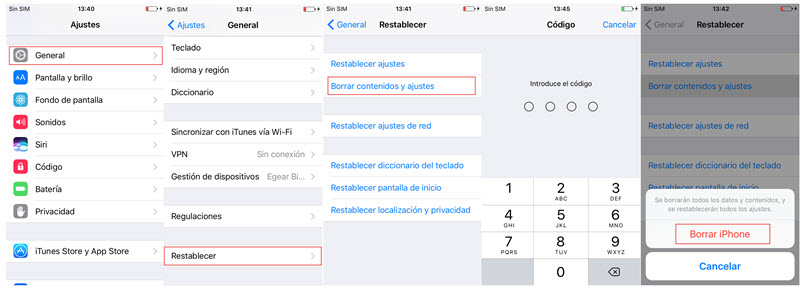
Con esto tu iPhone debe volver a los ajustes de fábrica, y el problema de la pantalla táctil debe haberse solucionado. Puedes restaurar todos tus datos perdidos utilizando dr.fone - Recuperación de Datos (iOS) .
Parte 4: Restaurar para corregir el Problema 'La Pantalla del iPhone no Funciona'
Este es un método alternativo para lograr el mismo resultado que la solución anterior. Al restaurar tu iPhone, puedes solucionar el problema del malfuncionamiento de la pantalla del iPhone. Sin embargo, también sufrirías la pérdida de datos, ya que el dispositivo volvería a los ajustes originales del fabricante. Con el fin de corregir la pantalla táctil del iPhone a través de una función de restauración, puedes seguir los siguientes pasos:
1. Descarga y accede a la última versión de iTunes.
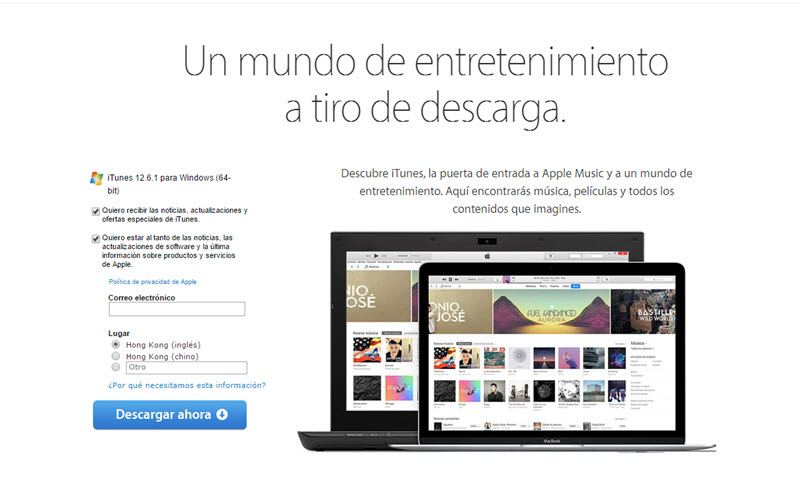
2. Conecta tu iPhone a tu ordenador.
3. Ve a la Pestaña > Resumen > Este equipo > Realizar copia ahora.
4. Haz clic en 'Restaurar iPhone.'
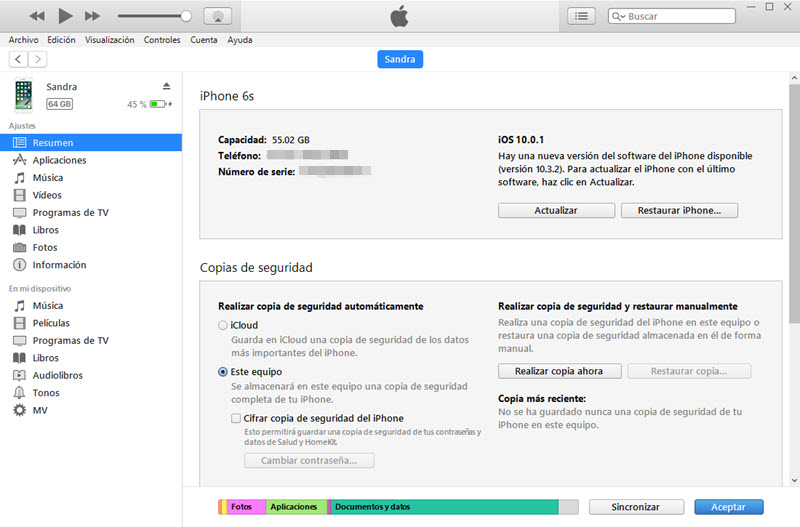
5. Espera a que se complete la restauración.
Y con eso tu iPhone debe ser restaurado completamente. Puedes ver si se ha solucionado el problema de la pantalla táctil del iPhone. Si no, entonces puedes volver a la Solución 3, que garantiza completamente resultados positivos.
Bueno, estos son algunos de los métodos que se pueden utilizar al intentar solucionar el problema del funcionamiento de la pantalla táctil del iPhone, generado como resultado de la actualización del sistema iOS. Debes probar primero métodos simples como reiniciar. Pero si no funciona, se recomienda que utilices dr.fone - Recuperación de Datos de Sistema iOS, ya que es fácil de usar y, lo que es más importante, puede ayudar a reparar tu iPhone sin sufrir ninguna pérdida de datos.
Haznos saber en los comentarios qué método funcionó mejor para ti y comparte tus experiencias en los comentarios para que otros también puedan ser ayudados. Gracias por leer y esperamos escuchar tus pensamientos.
Problemas de iPhone
- 1. Problemas de Pantalla
- Pantalla Táctil no Funciona
- Pantalla en Rojo de iPhone
- Pantalla Congelada del iPad
- Pantalla blanca de iPhone
- Pantalla Azul de iPhone
- Reparar Pantalla de iPhone
- 2. Problemas de Batería
- 3. Problemas de Sonido
- Problema de Eco de iPhone
- Problema de iPhone Micrófono
- Problemas del Sonido de iPhone
- Problema de iPhone Volumen
- Problemas de Auriculares iPhone
- Correo de Voz Visual No Disponible
- Problema de iPhone Alarm
- 4. Otros Problemas
- Datos de iPhone no Funcionan
- Fallo de Actualización
- Modo DFU de iOS
- Problemas de Ajustes
- Reparar iPhone Mojado
- Problemas del Teclado de iPhone
- Sensor de Proximidad iPhone
- Problemas de iPhone Jailbreak
- Problema de Cámara de iPhone
- Problemas de FaceTime
- Problema de iPhone GPS
- Problema de iPhone Facebook
- Reparar iPhone Backlight
- Activar iPhone 6s
- El Sobrecalentamiento iPhone
- Problema de Llamado de iPhone
- Problemas de Sincronización
- Problemas de iPhone Bluetooth
- ● Gestionar/transferir/recuperar datos
- ● Desbloquear/activar/bloquear pantalla FRP
- ● Resolver problemas en iOS y Android
- Prueba Gratuita Desbloquea Ahora Desbloquea Ahora



















Paula Hernández
staff Editor